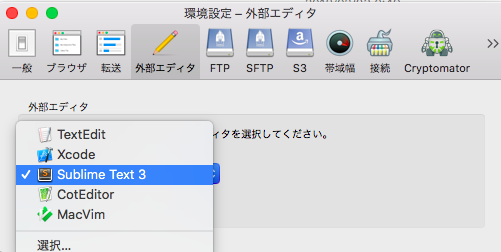では、MacPCで作ったファイルをUbuntuに転送する仕組みを作っていきましょう。
改めて言いいますが、MacPCとVirtualBoxの中にあるUbuntuは別のコンピュータです。
そのため、MacPCで作ったファイルをUbuntuに送信するためにはソフトを動かさなければいけない。
そのためのソフトに、今回はCyberduckを使います。
これがリンクです。
改めて言いいますが、MacPCとVirtualBoxの中にあるUbuntuは別のコンピュータです。
そのため、MacPCで作ったファイルをUbuntuに送信するためにはソフトを動かさなければいけない。
そのためのソフトに、今回はCyberduckを使います。
これがリンクです。
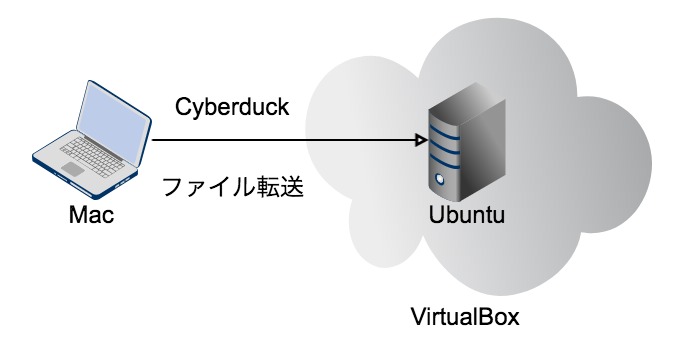

このページで、赤枠内から、Mac用のソフトウェアをダウンロードして下さい。
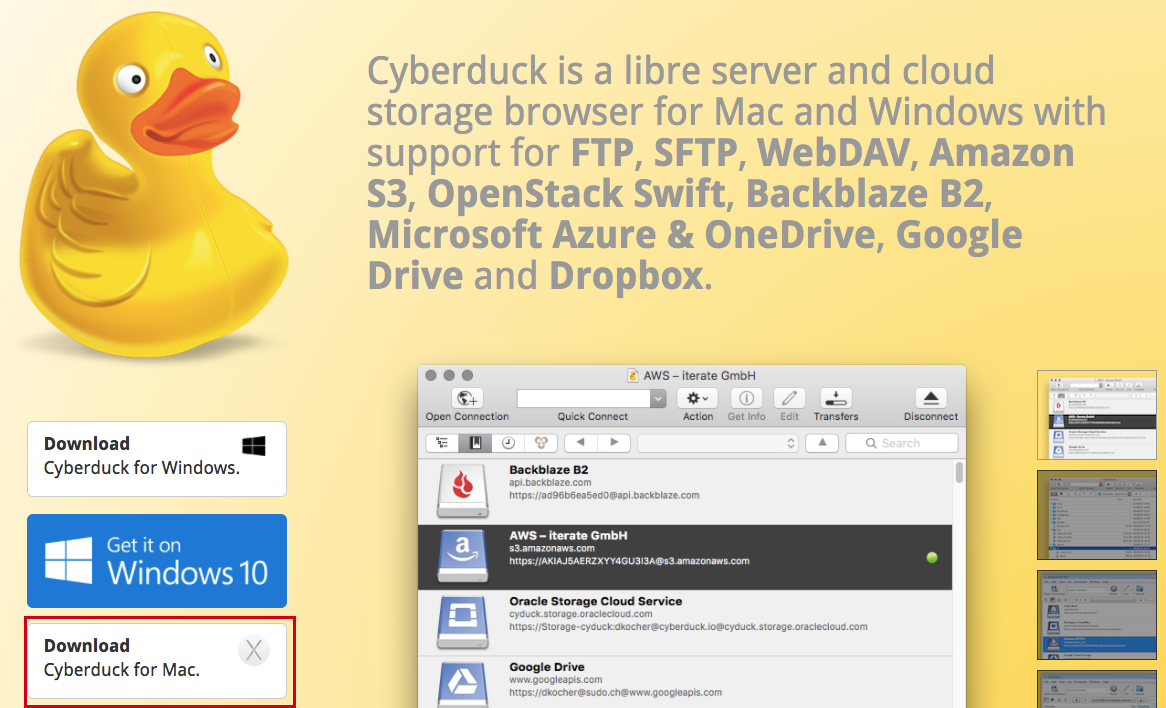

次にダウンロードしてきたファイルを解凍します。
その次に、それをクリックして、アプリケーションフォルダにドラッグアンドドロップします。
その次に、それをクリックして、アプリケーションフォルダにドラッグアンドドロップします。
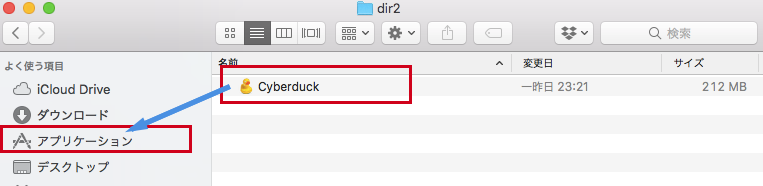

こういったダイアログが出てくるので、「開く」を押して下さい。
この時に問題が発生する場合は、こちらの記事を参照して下さい。
この時に問題が発生する場合は、こちらの記事を参照して下さい。
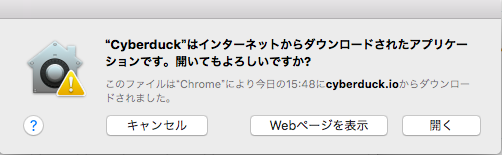

すると、こういった画面が開くはずです。
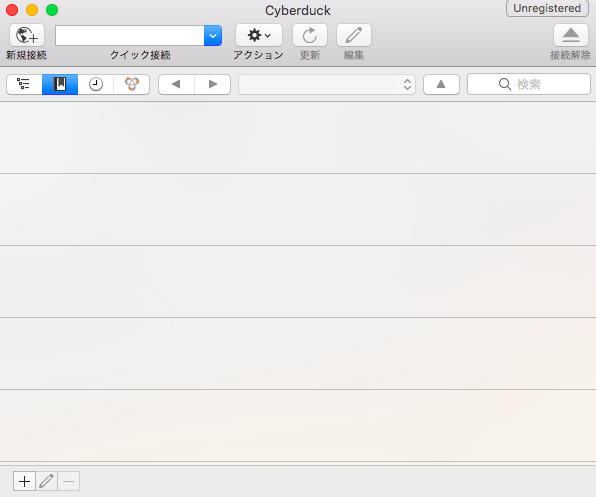

それから、新規接続→SFTPを選択します。
次にサーバー情報を入力しましょう。
次にサーバー情報を入力しましょう。

- サーバー;192.168.33.10
- ユーザー;vagrant
- パスワード;vagrant
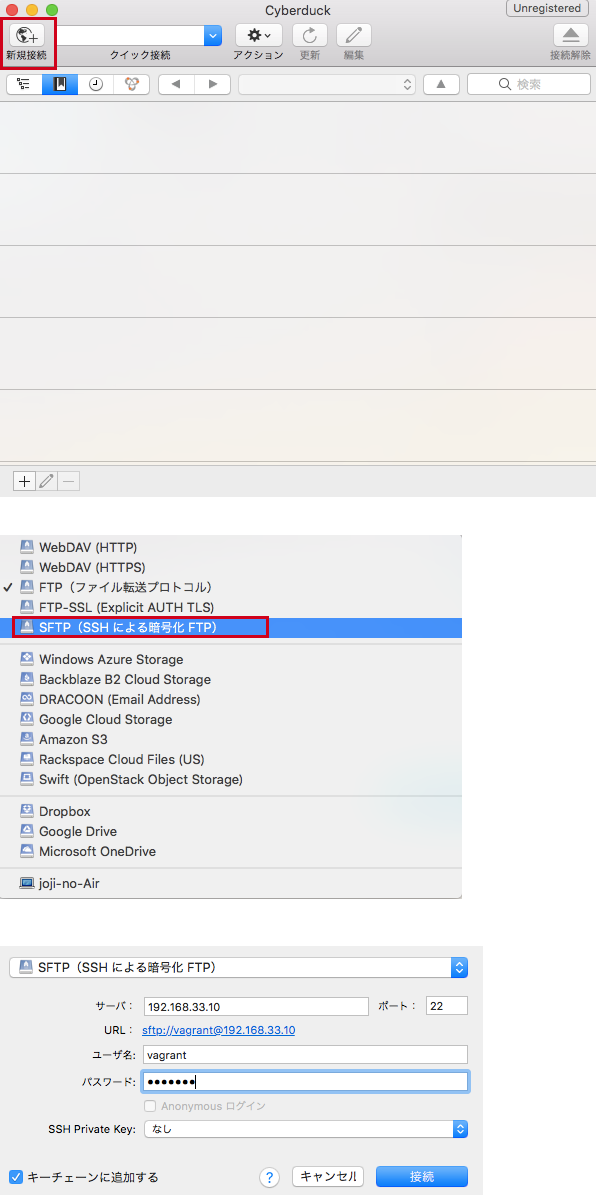

この接続情報を維持したいので、ブックマークしておきます。
ここではvagrant_study_1という名前をつけています。
ここではvagrant_study_1という名前をつけています。
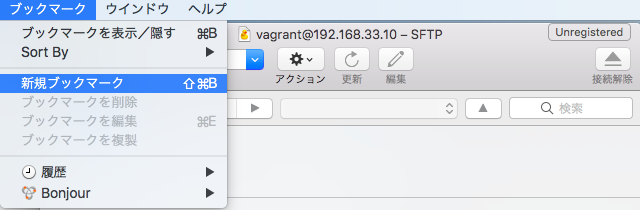
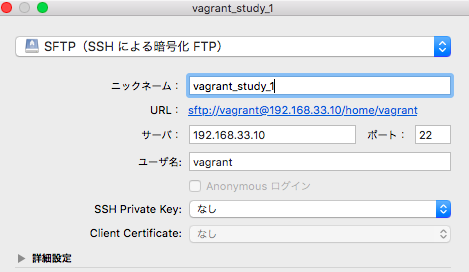

あと、ついでにLinux上にある「隠しファイル」を見られるようにしておきましょう。
「環境設定」から設定できます。
「環境設定」から設定できます。
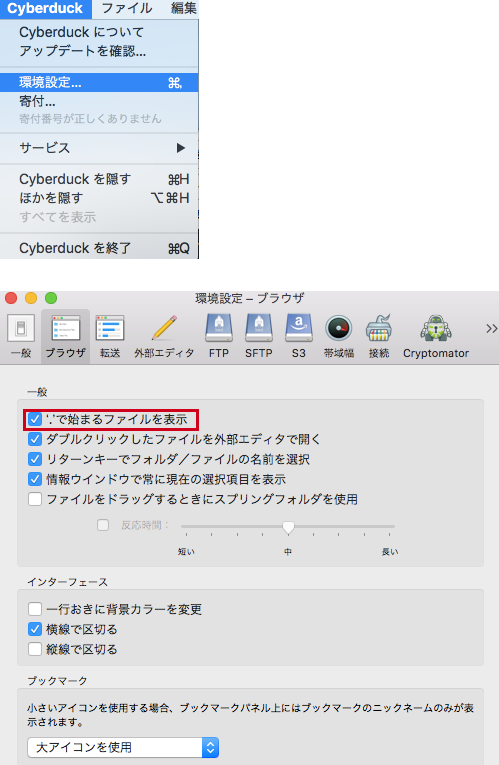

現時点で、こういったファイルが見られたら、OKです。
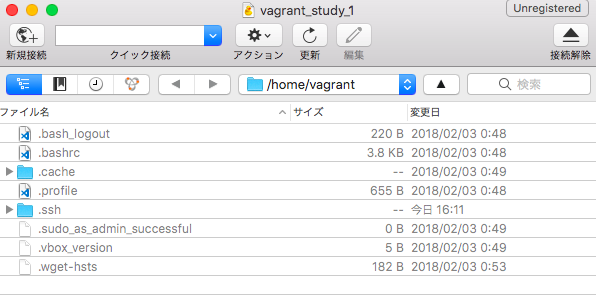

外部エディタを変更したい人は、ここを変更して下さい。
これは何でもいいが、Sublime Textは無料なのでオススメできます。
これは何でもいいが、Sublime Textは無料なのでオススメできます。